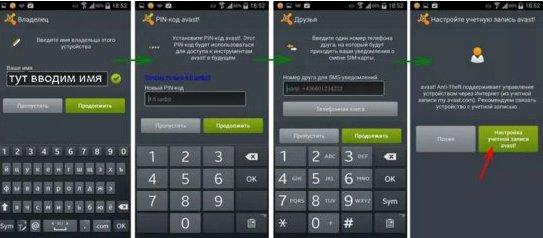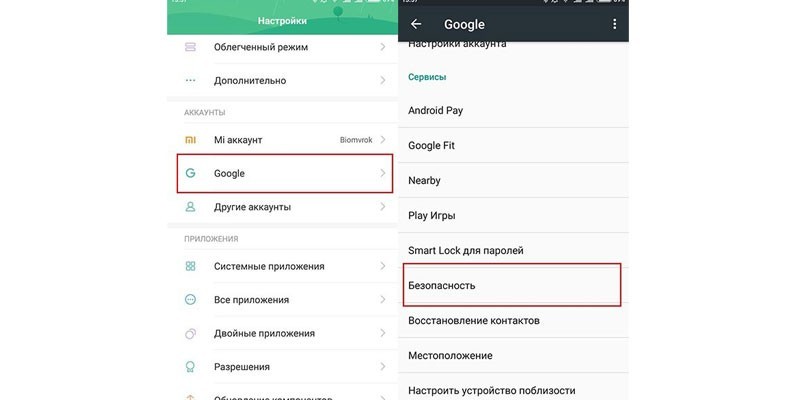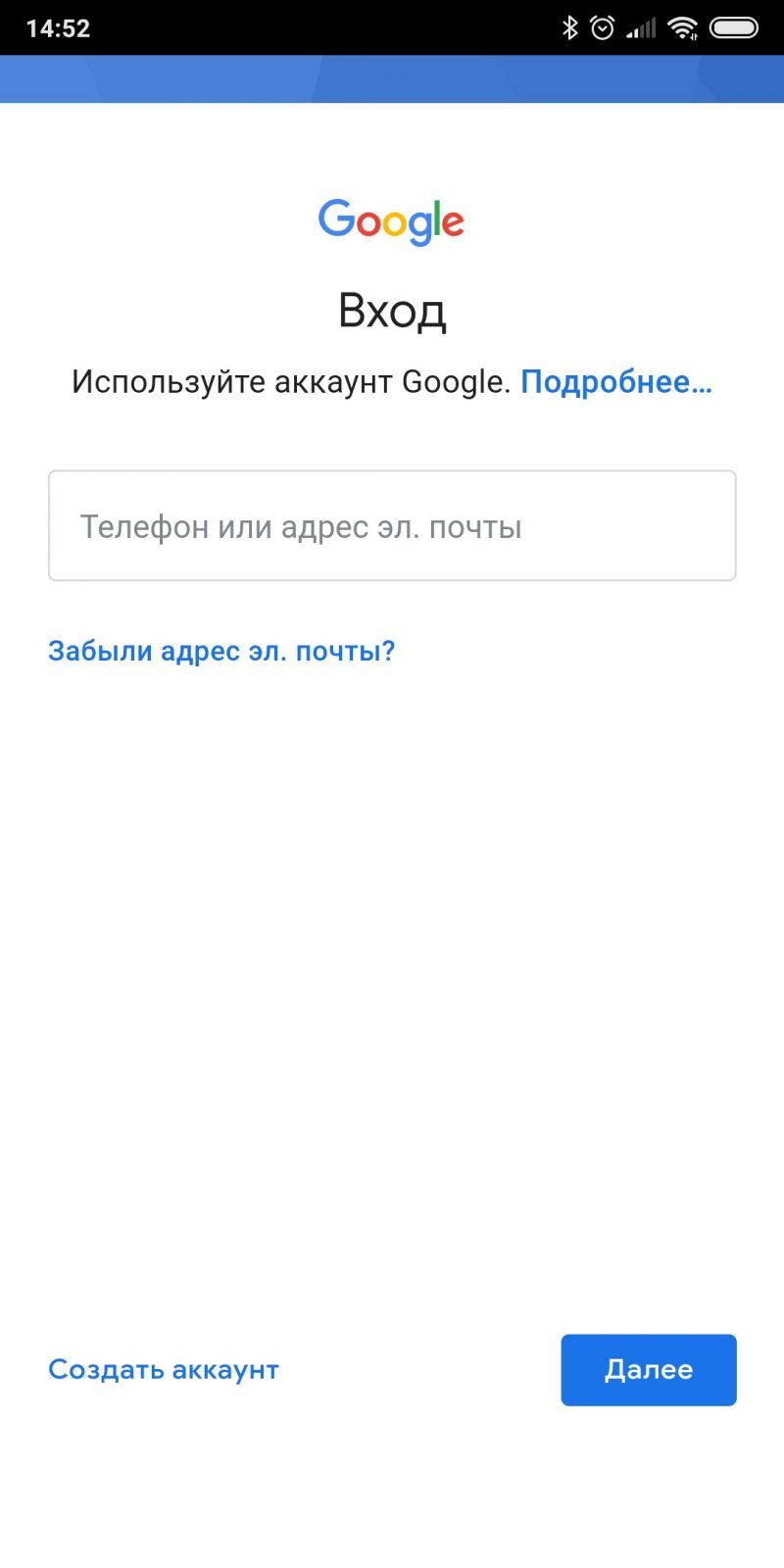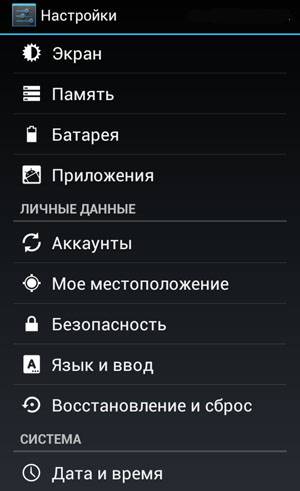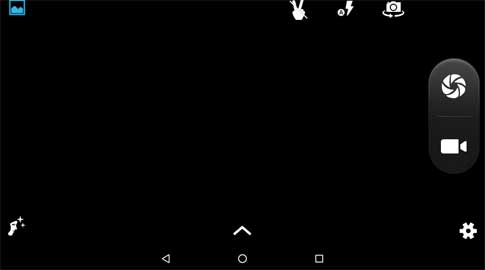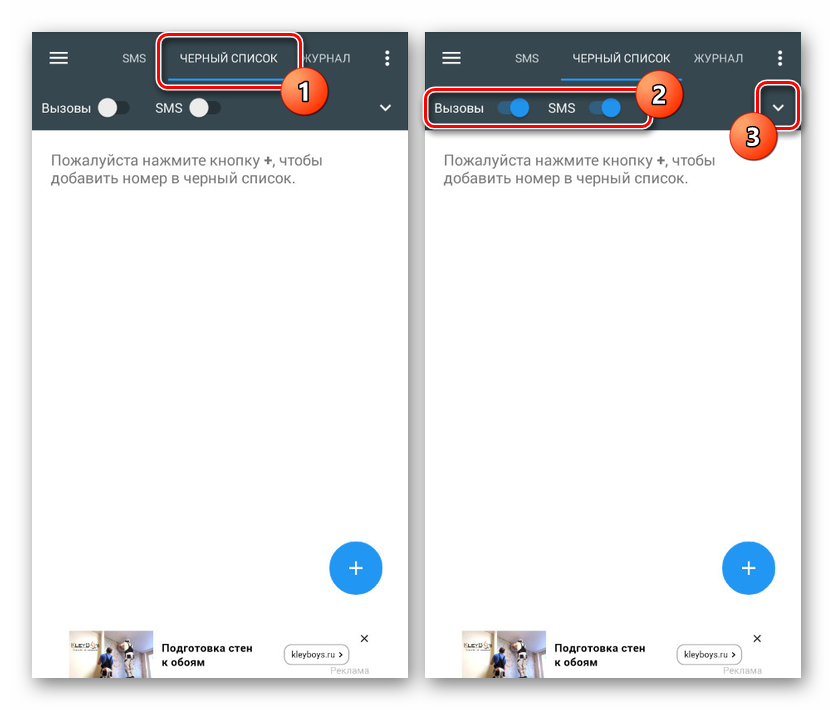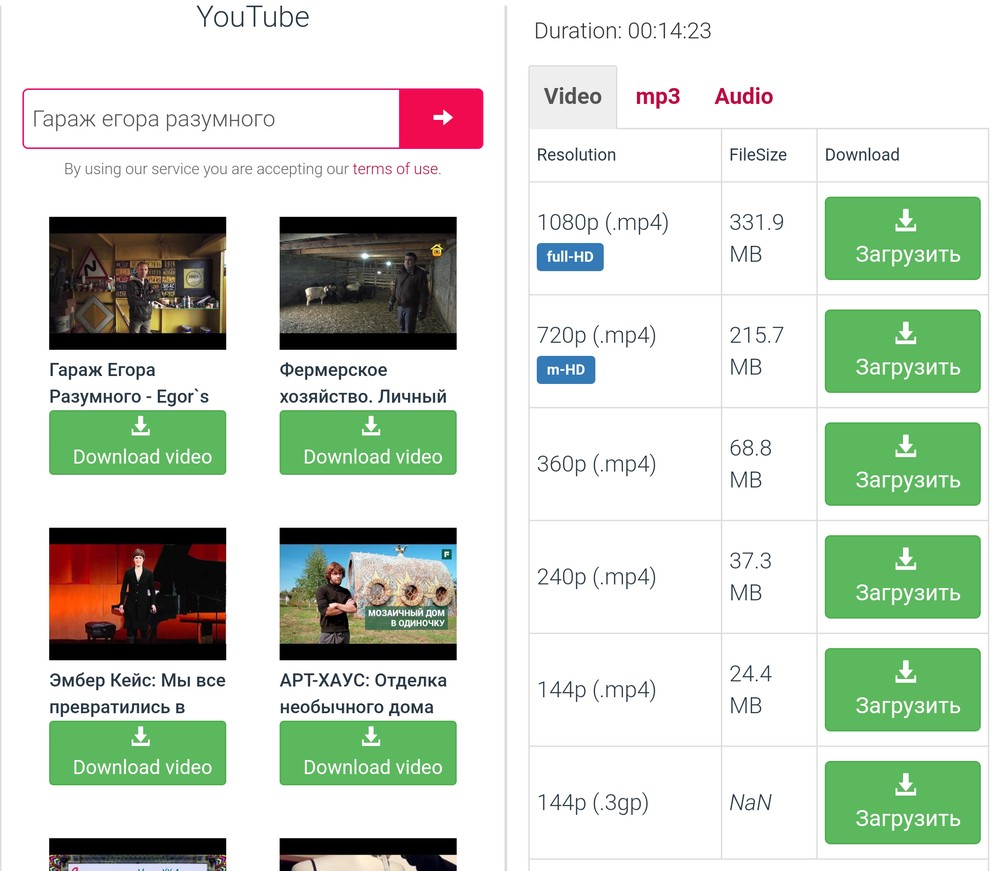10 лучших способов отследить телефон андроид
Содержание:
- Как изменить или удалить отдельные записи из хронологии Google Карт
- Как включить геолокацию на телефоне
- Как включить геолокацию на андроиде
- Зачем нужна геолокация?
- Геолокация по номеру от сотовых операторов
- Как изменить геолокацию
- Режимы работы
- Как изменить настройки геолокации (Android 9.0)
- Как запретить приложению использовать геоданные
- Как настроить местоположение
- Геолокации в Айфоне
- История местоположений и передача геоданных
- Как отключить геолокацию на Андроиде
- Как работает геолокация в смартфоне
- Что такое геолокация в телефоне и как ее подключить?
Как изменить или удалить отдельные записи из хронологии Google Карт
В данной статье я использую Android, но шаги для iOS точно такие же. Чтобы получить доступ к хронологии запустите Google Карты и сделайте свайп вправо или нажмите на три полосы в верхнем левом углу, чтобы открыть меню. Выберите «Хронология».

Представление по умолчанию — это мини-карта в верхней части экрана и просмотр Ваших последних мест внизу. Чтобы отредактировать (или удалить) любое из этих местоположений, просто нажмите на запись.


Отсюда Вы можете отредактировать запись, нажав кнопку «Изменить», что позволит Вам изменить время и указать точное местоположение, если оно неточно.

Чтобы удалить запись нажмите на иконку корзины в правом верхнем углу. Появится всплывающее окно в котором необходимо подтвердить удаление записи.


Как остановить (и удалить все) отслеживание истории местоположений в Google Картах
Вам не обязательно удалять каждую запись отдельно. Вы можете удалить все Ваши данные из хронологии.
Находясь в «Хронологии» нажмите три точки в правом верхнем углу, затем выберите «Настройки».


На самом деле довольно сложно полностью отключить хронологию, потому что это может негативно повлиять на другие аспекты навигации. Но если Вы хотите убрать записи из хронологии, то перейдите к нижней части страницы настроек хронологии и отключите опцию «История местоположений включена».

Вы можете отключить историю местоположений для конкретного устройства или совсем — просто нажмите соответствующий переключатель. Верхний переключатель отключит отслеживание истории местоположений на всех устройствах, а переключатель рядом с именем устройства просто отключит его на этом конкретном устройстве.

Вы также можете удалить свою историю местоположений, если хотите. Это можно сделать двумя способами: «Удалить всю историю местоположений» или «Удалить часть истории местоположений». Это два последних параметра на странице настроек хронологии.
Чтобы удалить всю историю местоположений нажмите на этот пункт. Появится предупреждение о том, что это действие нельзя отменить, и это может повлиять на приложения, которые используют Вашу историю местоположений. Если Вы согласны, то поставьте галочку в поле «Да, удалить» и нажмите «Удалить».


Если Вы хотите удалить историю местоположений только за период, то выберите пункт «Удалить часть истории местоположений». Укажите дату начала периода и дату окончания и нажмите «Продолжить».


Снова появится предупреждение, поставьте галочку в поле «Да, удалить» и нажмите «Удалить».

Как удалить историю навигации
Удаление истории навигации немного сложнее, потому что нет возможности удалить все одним нажатием — Вы можете удалять только отдельные записи.
Сначала запустите Google Карты. Откройте меню, сделав свайп вправо или нажав три полоски в левом верхнем углу. Прокрутите меню вниз, там Вы увидите пункт «Настройки», нажмите на него.

Здесь найдите и нажмите на пункт «История».

Здесь Вы увидите все маршруты, которыми пользовались при навигации. Невозможно сразу очистить все данные, поэтому Вам придется удалять их по отдельности, нажимая X с правой стороны.

После нажатия на X Вы получите небольшое предупреждение о том, что эта запись будет удалена из истории Карт. Подтвердите удаление, нажав на кнопку «Удалить».

«Гугл» знает о вас больше, чем можно представить: все пароли, на какие сайты заходили, интернет-предпочтения и какую рекламу чаще всего просматриваете. Вы будете удивлены, но сервису также известно, где и когда был ваш телефон. История местоположения Android-устройства тщательно и поминутно фиксируется браузером.
Как включить геолокацию на телефоне
Геолокация доступна практически на всех телефонах системы Андроид. Существует несколько способов подключения, которые помогут пользователю без труда подключиться и определить свои координаты. Это поможет ему не только найти маршрут, но и рассчитать многие интересные измерения. На электронных браслетах, кстати, также присутствует возможность подключения геолокацию.
Чтобы подключить функцию GPS к Андроиду, нужно:
Перейти в настройки телефона. Чаще всего располагаются они на главной экране и выглядят, как шестеренка;
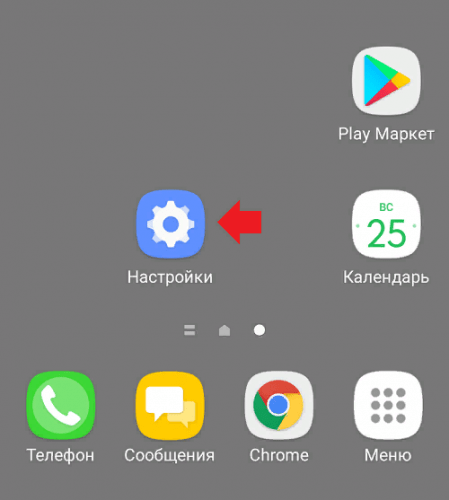
Перейдя в настройки, находим раздел «Личные», а в нем пункт «Подключение;
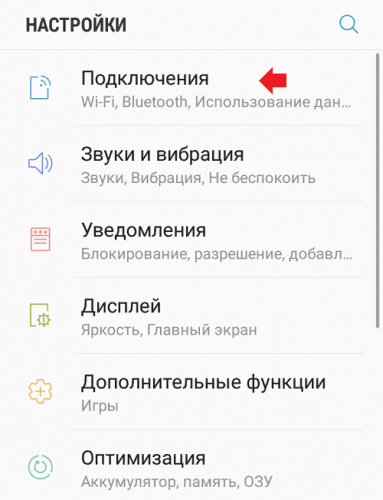
После с помощью сдвига ползунка активируем функцию напротив слова «Геоданные».
Теперь на Андроиде доступна функция определения расположения пользователя. В строке режима можно выбрать несколько операторов, которые будут осуществлять прием и с помощью которых будет проводится определение координат.
Режимы работы служб геолокации
Выбор режима службы – очень важный этап. От него зависит не только точность определения, но и другие факторы. Например, при подключении в качестве оператора мобильные сети пользователь рискует тратить батарейку просто так. Если он выберет GPS в качестве режима работы служб, то он гарантирует себе не только точность определения, но и экономию батарейки.
Всего существует несколько типов режима работы служб:
- По всем источникам. То есть пользователь может выбрать как и определение при помощи мобильных операторов, так и GPS сразу. Такая функция часто в системах называется «Высокая точность», так как координаты с одной базы накладываются на координаты с другой и в итоге высчитывается более точный процент и данные выделения геоданных;
- С помощью мобильных операторов. Такие операторы как МТС, Билайн или Теле2 предоставляют свои услуги определения, тем самым пользователю потребуется только подключение мобильной сети и безграничный интернет. Этот способ не дает таких точных результатов как первый или третий, но тоже является неплохой альтернативой;
- Заключительный режим – по спутникам GPS. Один из самых точных способов, если не считать первый. Спутники были приспособлены под то, чтобы точно определить расположение того или иного объекта, поэтому все телефоны оборудованы специальным модулем, позволяющий просто и быстро осуществлять определение геоданных.
История местоположений и передача геоданных
Если пользователь выйдет из настроек «Месторасположения» и пролистнет немножечко вниз, то обнаружит огромное количество интересных и необычных функций, которые можно также настроить и посмотреть. Первая из них – это история месторасположения.

Эта функция фиксирует все точки и координаты, то есть места, где находился пользователь. Историю месторасположения можно посмотреть в любой момент, а также отключить тогда, когда она понадобится.
История сохраняется в серверах установленной системы на андроиде – на Google. Чтобы отключить эту функцию, достаточно просто передвинуть ползунок и тогда устройство не будет сохранять данные пользователя.
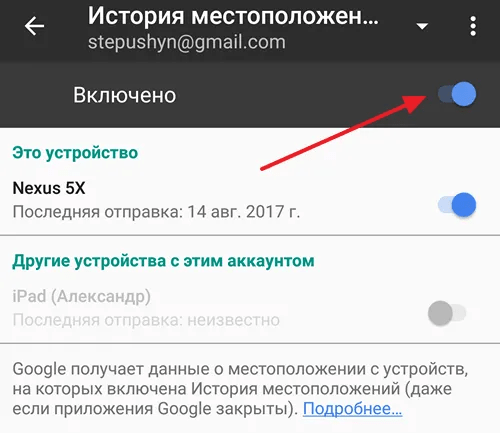
Вторая не менее интересная функция – это передача геоданных. Она нужна для того, чтобы пользователь смог передать свое месторасположение другому пользователю сети, если есть такая необходимость. Ситуации бывают разные, поэтому передача геоданных – очень важная функция, особенно в летальных ситуациях, когда:
- Произошел угон автомобиля, мобильник остался в машине;
- Когда пользователь просто не знает своего месторасположения;
- Когда потерялся телефон.
Как включить геолокацию на андроиде
Некоторые приложения и программы автоматически после установки предлагают включить систему определения координат, к примеру, фотографии, Инстаграм, Tinder, Карты. Необходимо просто нажать на «Разрешить» – и функция активируется. Если функцию нужно включать самостоятельно (вручную), то придерживайтесь следующей инструкции:
- Откройте меню «Настройки».
- Перейдите в пункт «Безопасность и местоположение».
- Откройте раздел «Местоположение».
- Переключатель переведите в положение On (просто свапните его вправо). Свитчер должен подсветиться, что указывает на активное состояние.
- На новых моделях телефонов существует быстрая панель настроек (как правило свапом верхней панели вниз).
- Найдите значок с подписью GPS и активируйте его.
Если вы владеете телефоном от Apple, то активировать геолокацию можно следующим образом:
- Перейдите в настройки телефона.
- Откройте раздел «Приватность» или «Конфиденциальность».
- Затем нажмите на пункт «Службы геолокации».
- Здесь нужно переключить в положение On свитчер напротив программ, которые поддерживают определение данных местоположения.
- При первом включении приложений, которые используют GPS, появится запрос на активацию геопозиционирования.
Режимы работы
Для отслеживания положения устройства в пространстве существует несколько источников информации. При активации функции вам предложат выбрать один из трех режимов:
- По всем источникам. Предпочтительный вариант, в ранних версиях операционной системы Андроид назывался «Высокая точность». Предлагает максимальную точность определения местоположения устройства, используется весь доступный инструментарий для геопозиционирования. Будут собранны данные от мобильного оператора, со спутников GPS, информация через каналы Bluetooth и Wi-Fi (если включены).
- По координатам сети. В ранних версиях Андроид назывался режим «Экономия заряда батареи». Эта функция задействовала для слежения только данный от сотового оператора или беспроводных сетей. Экономным режим называется, потому что GPS деактивирован и не потребляет заряд батареи. Это помогает пользователю продлить время автономной работы и сохранить заряд батареи.
- По спутникам GPS. В ранних версиях Андроид называется «По датчикам устройства». Для геолокации используются данные только от GPS-маячка. Информация от беспроводных сетей, мобильного оператора учитываться не будет.
История местоположений и передача геоданных
В разделе меню «История местоположений» можно активировать запись ваших маршрутов, мест посещения разных заведений и достопримечательностей. Хранятся данные на серверах Гугл, просмотреть их можно через аккаунт в этой системе на «Google Карты». Для этого понадобится открыть раздел под названием «Хронология». Перед этим необходимо выполнить хотя бы один раз вход со своего устройства в аккаунт Гугл.
Если вы хотите, чтобы ваши родственники или друзья имели доступ к вашему местоположению, необходимо в разделе «Передача геоданных» добавить пользователей. Им будет доступна информация о ваших передвижениях и фактическом нахождении в реальном времени. Доверенные пользователи смогут отслеживать перемещение тоже через «Google Карты» из раздела «Показывать, где я».
Зачем нужна геолокация?
Геолокация используется мобильными приложениями, которым необходимо знать местоположение устройства для полноценной работы:
- Карты и GPS-навигаторы — показывают, где находится телефон в данный момент, и помогают выстроить лучший маршрут, отталкиваясь от текущей геопозиции.
- Браузер (Google Chrome, Opera, Yandex) — составляет выдачу, основываясь на геолокации пользователя, чтобы упростить поиск нужной информации.
- Погода — геоданные помогают программам рассчитать более точный прогноз.
- Камера — можно отметить координаты места, где был сделан снимок.
- Такси — в приложении пользователь видит свой адрес на карте, а также передвижение машины, отправившейся выполнить заказ, и т.д.
Геолокация используется большинством программ, в которых требуется авторизация. Приложение отслеживает, откуда был выполнен вход в аккаунт. Помимо всего, это помогает защитить личные данные владельца профиля. При попытке авторизации с чужого устройства или из новой локации пользователь получит соответствующее уведомление и сможет выйти из аккаунта, если подозревает, что его взломали.
Важно отметить, что некоторые программы запрашивают доступ к геопозиции только тогда, когда используются, а другие — даже в фоновом режиме. Если службы геолокации на смартфоне отключены, приложения не смогут получить информацию о его местонахождении
Геолокация по номеру от сотовых операторов
Если вы хотите отследить местоположение человека по номеру телефона, необходимо воспользоваться услугами операторов сотовой связи. На ваш выбор представлены следующие базовые услуги:
- «Радар» от оператора МегаФон;
- «Билайн-Координаты» от оператора Билайн;
- «МТС Поиск» от МТС;
- «Геопоиск» от Теле2.
Воспользовавшись данными услугами, вы сможете определить, где находится человек.
Отследить абонента без его согласия невозможно – все представленные в данном обзоре услуги подразумевают обязательное получение согласия. Вы можете получить согласие и обманным путем, но за возможные негативные последствия вы будете отвечать самостоятельно.
Теле2
Для того чтобы определить местоположение абонентов Теле2, воспользуйтесь услугой «Геопоиск». Точность определения координат за последние пару лет выросла, что связано с увеличением количества базовых станций. Услуга предоставляется с небольшой абонентской платой, составляющей 3 руб/сутки. Для включения отслеживания необходимо получить разрешение искомого абонента. Погрешность – 0,4-1 км.
Само отслеживание осуществляется через веб-интерфейс с картой или с помощью SMS-команды *119*номер#. Услуга подключается командой *119*01#, а отключается комбинацией *119*00#. Также для отключения и подключения услуги можно использовать личный кабинет или мобильное приложение «Мой Теле2».
Как и следовало ожидать, услуга «Геопоиск» работает только с абонентами Теле2 – отследить местоположение других абонентов не получится.
Билайн
Отследить человека по номеру телефона поможет простая услуга «Билайн-Координаты». Она предоставляется с небольшой абонентской платой – всего 1,7 руб/сутки. Услуга может определять местоположение до пяти абонентов с точностью от 250 метров, причем на всей территории России. Как и во всех других случаях, требуется однократное получение разрешение на отслеживание – иначе ничего не получится. Для получения координат используется веб-интерфейс с картой. На этом же сайте осуществляется подключение услуги.
Недостатком услуги «Билайн-координаты» является то, что она не позволяет определять координаты абонентов прочих российских сетей сотовой связи.
МегаФон
Компания МегаФон обладает большим количеством базовых станций, что позволяет рассчитывать на успешное отслеживание абонентов по номеру телефона. Услуга «Радар» предоставляется с абонентской платой 7 руб/сутки, определяя местоположение до 5 абонентов – в том числе операторов Теле2, Билайн и МТС. Точность определения – от 100 метров. Подключение выполняется на сайте услуги или командой *566#. Здесь же определяется место положение абонентов, но удобнее всего использовать мобильное приложение «Радар».
Для того чтобы отследить человека по номеру телефона, необходимо запросить у него разрешение (запрашивается только один раз). Добавьте на сайте или приложении абонента, дождитесь получения разрешения – ему поступят инструкции в виде SMS. Также услуга умеет строить маршруты передвижения отслеживаемых абонентов и позволяет определять собственное местоположение. Аналогичным функционалом обладает услуга «Навигатор» с абонентской платой 5,5 руб/сутки.
МТС
Для того чтобы определить, где находится человек, абоненты МТС могут воспользоваться услугой «МТС Поиск». Абонентская плата за услугу составляет от 90 руб/мес, в зависимости от количества определяемых контактов. Для активации отслеживания необходимо получить разрешение. Само отслеживание осуществляется через SMS, web-интерфейс, мобильную версию сайта МТС и через приложения для устройств на Android и iOS.
Дополнительные услуги «Мобильные сотрудники», «Транспорт» и «Координатор» созданы для бизнес-клиентов для отслеживания сотрудников предприятий и транспорта.
Как изменить геолокацию
Для сохранения анонимности можно менять свое местонахождение в устройствах Андроид. Существует много сторонних приложений для изменения геоданных телефона, различные сервисы VPN.
Стандартными средствами также есть возможность изменить местоположение. Для этого необходимо зайти в параметры разработчика телефона Андроид:
- зайдите в настройки и найдите пункт «Об устройстве»;
- на пункте «Номер сборки» кликайте частыми ритмичными движениями более 8 раз;
- после проведенных действий в меню появится новый пункт — «Для разработчиков»;
- зайдите и поставьте отметку на пункте «Фиктивные местоположения».
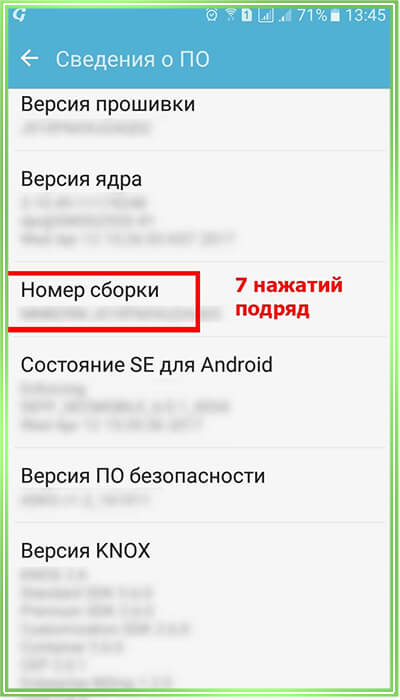
Режимы работы
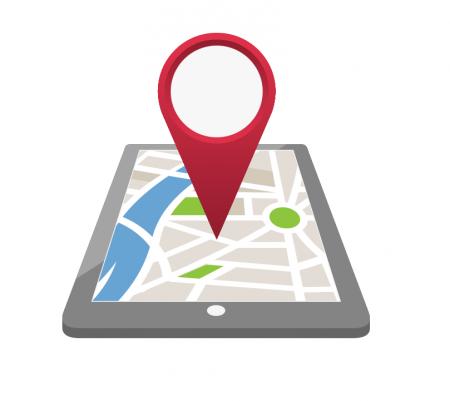
Чтобы отслеживать положения устройства, их хозяевам предоставляются пару источников информации. Когда активируется опция координатор можно выбрать один их трех режимов:
- По информационным источникам. Ранее он назывался высокая точность. Он максимально точно определяет место расположения, при этом использует весь инструментарий для слежки.
- По координатам сети. В ранних версиях смартфонов был пункт «экономия заряда батареи». Она могла отследить данные только по мобильному оператору или по беспроводной сети. Экономным он назывался из-за того, что GPS был активировано, но мало употреблял заряда.
- По GPS спутникам. Ранее режим имел название «под датчиками устройства». Он использовал только GPS-маячок, при этом не учитывал оператора и сети.
Как изменить настройки геолокации (Android 9.0)
Чтобы изменить настройки определения местоположения:
- Откройте настройки устройства.
- Выберите Защита и местоположение Местоположение.
Затем выполните одно из следующих действий:
- Чтобы включить или выключить геолокацию, выберите Местоположение.
- Чтобы найти сети поблизости, нажмите Дополнительно Поиск, а затем включите или отключите параметры Поиск сетей Wi‑Fi и Поиск Bluetooth-устройств.
- Чтобы включить или выключить определение местоположения в экстренных ситуациях, выберите Дополнительно Определение местоположения в экстренных ситуациях, а затем включите или отключите эту функцию.
Выберите режим определения местоположения (Android 4.4–8.1)
В настройках доступно несколько режимов. Они отличаются точностью и скоростью определения местоположения, а также расходом заряда батареи.
- Откройте настройки телефона.
- Выберите Защита и местоположение Местоположение. Если пункта «Защита и местоположение» нет, выберите Местоположение.
- Нажмите Режим. Выберите один из вариантов:
- По всем источникам. Для определения местоположения устройства используются данные GPS, Wi-Fi, мобильных сетей и датчиков. При этом включается геолокация Google, которая повышает скорость и точность работы функции.
- По координатам сети. Местоположение определяется с помощью источников, которые экономно расходуют заряд батареи (таких как Wi-Fi и мобильные сети). При этом включается геолокация Google, которая повышает скорость и точность работы функции.
- По спутникам GPS. Для определения местоположения используются только спутники GPS (без геолокации Google), поэтому функция работает медленнее, чем в других режимах, а заряд батареи расходуется быстрее.
Настройте доступ к данным о местоположении (Android 4.1–4.3)
Чтобы выбрать, какие геоданные может использовать телефон, выполните следующие действия:
- Откройте приложение «Настройки».
- В разделе «Личные данные» выберите Мое местоположение.
- Включите или выключите параметр Доступ к моим геоданным в верхней части экрана.
-
Включив доступ к геоданным, установите один или оба параметра:
- По спутникам GPS. Местоположение определяется только по GPS-сигналу со спутников.
- По координатам сети. Местоположение определяется значительно быстрее благодаря геолокации Google. Функция будет работать, даже если вы не включили GPS.
-
Если вы отключите доступ
Телефон не сможет определять ваше точное местоположение и передавать приложениям данные о нем.
-
Включив доступ к геоданным, установите один или оба параметра:
Совет. Если планшетом пользуются несколько человек, каждый из них может выбрать свои настройки доступа к геоданным.
Как запретить приложению использовать геоданные
Вы можете выбрать, какие приложения имеют доступ к данным о местоположении телефона и в каких случаях он разрешен. Например, можно предоставить доступ к местоположению Google Картам, чтобы пользоваться схемами проезда, но скрыть данные от приложений игр и социальных сетей.
- Найдите значок приложения на главном экране телефона.
- Нажмите на него и удерживайте.
- Выберите «О приложении» .
- Нажмите Разрешения Местоположение.
- Выберите нужный вариант:
- Разрешить в любом режиме – приложению всегда открыт доступ к местоположению устройства.
- Разрешить только во время использования приложения – приложение получает доступ к местоположению только на время работы.
- Всегда спрашивать – приложение будет запрашивать разрешение на доступ к местоположению каждый раз, когда вы им пользуетесь. Разрешение действует, пока вы не закроете приложение.
- Запретить – у приложения не будет доступа к местоположению даже во время работы.
Примечание. Если вы хотите закрыть доступ к геоданным для всех приложений, прочитайте, Подробнее о том, как отключить настройки геолокации на устройстве Android….
Как настроить местоположение
Чтобы геолокация работала правильно, необходимо настроить местоположение. Тогда информация будет передаваться более точно. Перед тем как включить местоположение на андроид-устройстве, стоит изучить все возможности.
Настройка режима работы
Чтобы отследить устройство, существует несколько режимов. При активации функции устройство предлагает выбрать один из трех вариантов:
- по всем источникам. Это наиболее подходящий вариант, раньше он назывался «Высокая точность». В данном случае положение устройства отслеживается максимально по всем возможным источникам;
- по координатам сети. Иногда данную функцию можно встретить под названием «Экономия заряда сети». Она использует только данные мобильного оператора либо беспроводных сетей. В этом случае GPS отключен, поэтому не потребляет энергию телефона. В результате устройство работает дольше;
- по спутникам GPS. В некоторых устройствах функция называется «По датчикам устройства». В подобном случае используются только данные с GPS, а информация от оператора мобильной связи и других не применяется.
Обратите внимание! Выбор режима зависит от предпочтений пользователя, однако стоит учитывать, что первый режим более информативный
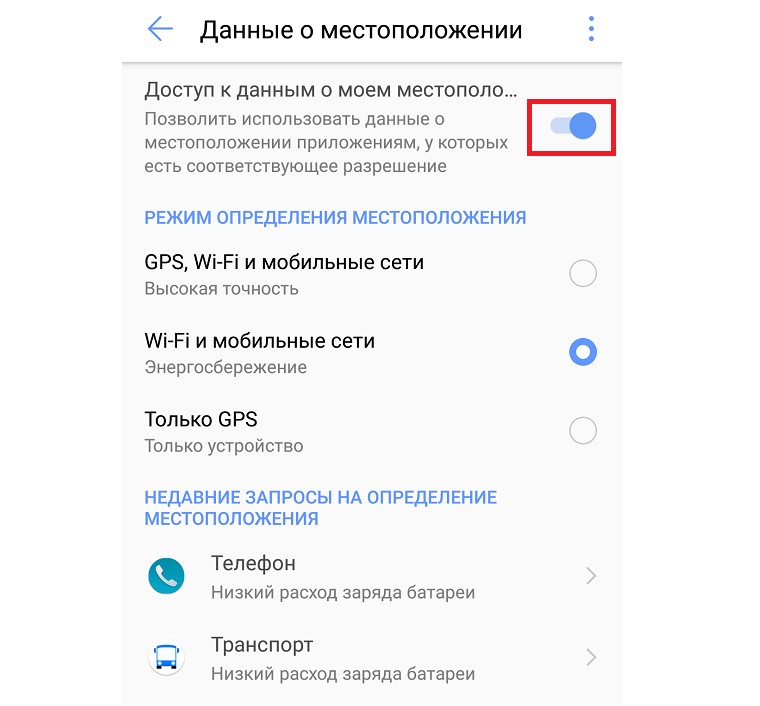
Выбор режима зависит от желаний потребителя
Установка общих настроек
Если вернуться в настройки, то можно увидеть наличие еще двух стандартных функций — «История местоположения» и «Передача геоданных». Их также можно настроить.
В «Истории местоположений» можно включить запись маршрутов и прогулок, а также мест посещений. Все данные сохраняются в аакаунте Гугл. Просмотреть их можно, используя Google Карты. Для этого нужно зайти в раздел «Хронология».
Если необходимо, чтобы кто-то имел доступ к геолокации владельца мобильного устройства, то можно использовать функцию «Передача геоданных». В ней требуется добавить дополнительных пользователей. В результате им будет известна вся информация о передвижении и нахождении человека в реальном времени.
Обратите внимание! Отслеживать перемещение также можно при помощи Google Карты в разделе «Показывать где я»
Геолокации в Айфоне
«Яблочный» девайс любой серии – это устройство, в котором реализована полезная опция определения координат. Геолокации в Айфоне позволяют не просто пользоваться девайсом в качестве навигатора. Но также использовать функцию «Найти телефон», если девайс был утерян и попал в руки мошенников.
Для этого нужно авторизоваться в iCloud и в личном аккаунте ввести ID пользователя и пароль телефона, затем на карте отобразится местонахождение гаджета. В программе есть функция, настраивающая телефон на передачу текущих данных в компанию-производителя непосредственно перед окончательной разрядкой аккумулятора и отключением смартфона. Программа поиска имеет еще одну полезную опцию – «Воспроизвести звук». Если она будет работать, то во время поиска девайс будет издавать звуковой сигнал, который поможет намного быстрее определить, где находится гаджет. Функция особенно полезна, если девайс был украден.
Пользователь гаджета может активировать «режим пропажи». Эта опция заблокирует смартфон, но на его экране отобразится номер владельца, по которому нашедший сможет с ним связаться.
Ну и полезная опция, о которой нельзя не упомянуть. Через программу можно активировать функцию «Стереть Айфон». Она поможет удалить со смартфона личные данные владельца, чтобы они не попали в руки мошенников. Если позднее гаджет будет найден, то все данные можно легко восстановить через опцию резервного копирования.
История местоположений и передача геоданных
В разделе меню «История местоположений» можно активировать запись ваших маршрутов, мест посещения разных заведений и достопримечательностей. Хранятся данные на серверах Гугл, просмотреть их можно через аккаунт в этой системе на «Google Карты». Для этого понадобится открыть раздел под названием «Хронология». Перед этим необходимо выполнить хотя бы один раз вход со своего устройства в аккаунт Гугл.
Если вы хотите, чтобы ваши родственники или друзья имели доступ к вашему местоположению, необходимо в разделе «Передача геоданных» добавить пользователей. Им будет доступна информация о ваших передвижениях и фактическом нахождении в реальном времени. Доверенные пользователи смогут отслеживать перемещение тоже через «Google Карты» из раздела «Показывать, где я».
Как отключить геолокацию на Андроиде
Геолокация на телефоне Андроид отключается двумя способами:
- Через меню на панели быстрого доступа вверху экрана.
- Через настойки смартфона.
Чтобы удалить сохраненную информацию о Вашем перемещении, нужно перейти в «Настройки» и, выбрав пункт «Местоположение», нажать на иконку «Опции» вверху экрана, после чего выбрать «Удалить историю местоположений» и подтвердить 2 раза действие.
На Самсунге
Чтобы убрать функцию определения геолокации в смартфонах Самсунг, достаточно провести сверху вниз по экрану и деактивировать значок «Геолокация» на выпадающем меню.
Через меню настроек можно отключить функцию, сделав шаги:
- найти пункт «Геоданные»;
- отключить, сдвинув ползунок влево.
На Xiaomi
Отключить геолокацию на телефоне Андроид марки Xiaomi также можно 2 способами. Через меню быстрых настроек и при помощи обычных настроек смартфона:
- Проведите по экрану и на выпадающей панели найдите иконку «GPS». Кликните по ней для отключения.
- В параметрах смартфона найдите опцию «Другие», затем выберите «Конфиденциальность» и опуститесь вниз. Зайдите в пункт «Местоположение» и деактивируйте ползунок.
В Вайбере
Чтобы запретить приложению Вайбер отправлять Ваше местоположение через настройки телефона Андроид, нужно следовать инструкциям:
- Зайти в «Настройки».
- Выбрать раздел «Конфиденциальность и безопасность» (в некоторых устройствах «Приложения» — «Разрешения»).
- Зайти в «Местоположение» и отключить ползунок.
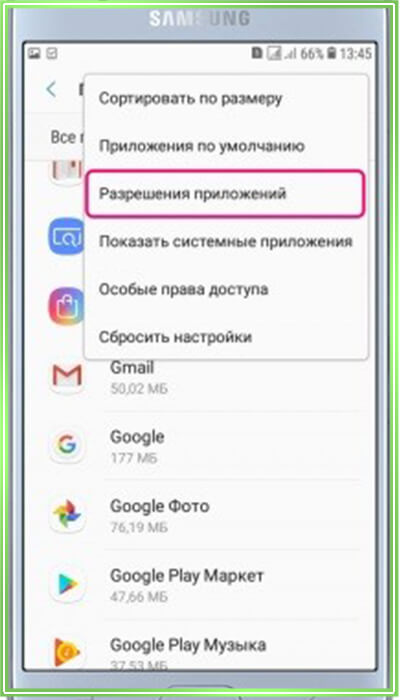
Как работает геолокация в смартфоне
На современном телефонном аппарате опция определения координат может работать несколькими способами. Рассматривая данную функцию в контексте мобильных сотовых сетей, учитывайте, что работа по поиску объекта осуществляется не через спутники, а через наземные вышки оператора. Точность определения положения при этом зависит от стандарта мобильной сети (GSM, UMTS, WCDMA, LTE) и может колебаться в диапазоне от нескольких десятков метров до километров.
По сути, работающие вышки не выявляют точное местоположение телефона, а определяют вероятность его нахождения между ними. При этом точность определения координат телефона в мегаполисе намного выше, потому что в городах расположено больше сотовых вышек операторов. Их количества достаточно, чтобы определить положение абонента, вплоть до номера дома и квартиры. В маленьких населенных пунктах и, к примеру, в поле точность определения не может быть такой высокой. Там полученная информация будет «размытой».
Однако телефон может иметь встроенный модуль для определения координат посредством GPS или GLONASS. Данные системы работают через спутники и считаются более точными при определении географического положения объекта. Если для определения используется GPS, то точность составляет от 10 до 15 м. А вот при использовании GLONASS точностные характеристики будут выше и могут достигать 3-4 м.
Работают данные системы следующим образом:
- Спутники беспрерывно направляют на наземные станции сигналы о своем нахождении.
- Приемник, в рассматриваемом случае − телефон, на котором включен GPS или GLONASS, улавливает эти закодированные сигналы. Он фиксирует время их получения, рассчитывает расстояние до спутников, пославших сигналы, и определяет свое положение, используя долготу, ширину и высоту над уровнем моря.
- После чего отображает точные координаты на интерактивной карте на экране смартфона.
Чтобы точно определить географическое положение, гаджет должен уловить сигналы минимум с 4 работающих спутников.
Недостаток работы GPS – быстрая разрядка аккумулятора смартфона.
Что такое геолокация в телефоне и как ее подключить?
Географическая локация – это расположение объекта на поверхности земли. Данным термином обозначается процедура определения местонахождения контролируемого объекта. Обнаружение происходит по радиосигналу, исходящему от электронного устройства. Чем больше станций слежения и приема сигналов зафиксируют исходящий сигнал, тем точнее можно будет определить позицию объекта на местности.
В самом простом телефоне, предназначенном для звонков, отсутствует модуль, необходимый для определения геолокации. А значит, используя такой только телефон, определить координаты не выйдет. Хотя можно воспользоваться услугами мобильного оператора, ведь перемещения абонента фиксируются автоматически сотовыми вышками. Поэтому, теоретически, отправив запрос, можно получить данные о геолокации пользователя. Однако этот путь сопряжен с потерей времени. Ведь мобильный оператор даст информацию спустя время и только самому абоненту или с его согласия, а также силовым структурам по решению суда.